WLED Op Een ESP32
3 minuten leestijd
WLED is een fantastische manier om LED-strips aan te sturen, verschillende effecten in te programmeren, zelfstandig te laten draaien of via bijvoorbeeld Home Assistant aan te sturen. Je kan het draaien op verschillende micro-controllers waarvan de ESP8266 en ESP32 het meest gebruikt zijn; zelf gebruikte ik de ESP8266 vanwege zijn lage prijs.
De makers van ESPHome en WLED kondigden aan dat ze zich meer gingen focussen op de ESP32 en daarom besloot ik dat mijn volgende project ook met de ESP32 zou zijn.
Dit was makkelijker gedacht dan gedaan, of eigenlijk gevonden, want ik heb een Mac en niet alle ESP32-flasher werken hiermee. Het duurde dus even voordat ik de installatie-methode gevonden had die het voor mij en iedereen mogelijk maakt: install.wled.me Dit is een nieuwe methode om via de browser WLED op een ESP32 (of EPS8266) te flashen zonder problemen.
Je sluit je ESP-microcontroller via een USB-kabel aan op je computer, gaat in de Google Chrome browser naar install.wled.me en klikt op de Install knop. Vervolgens krijg je een pop-up met de vraag op welk apparaat WLED geflashed moet worden. Kies de correcte en je bent klaar.
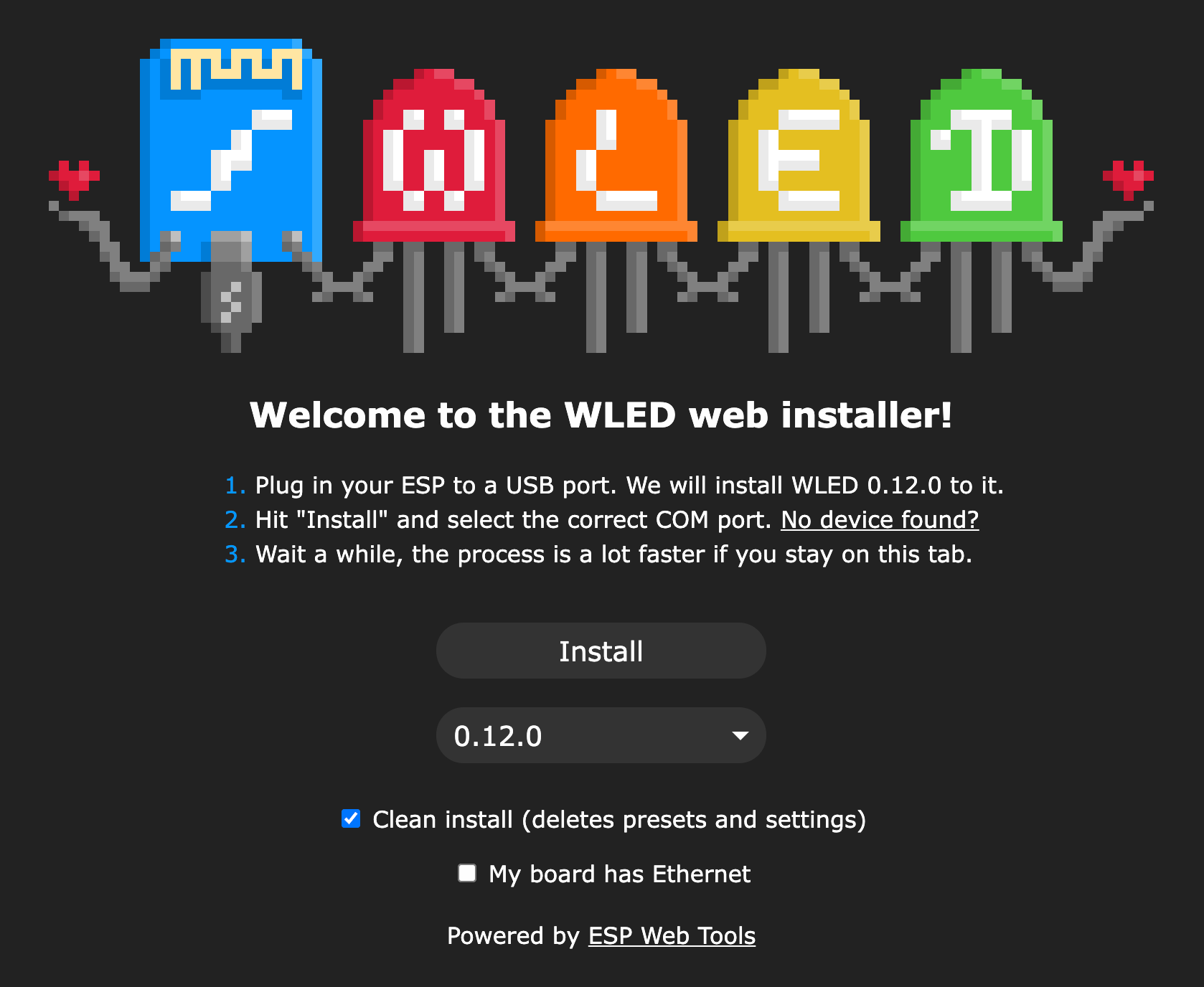
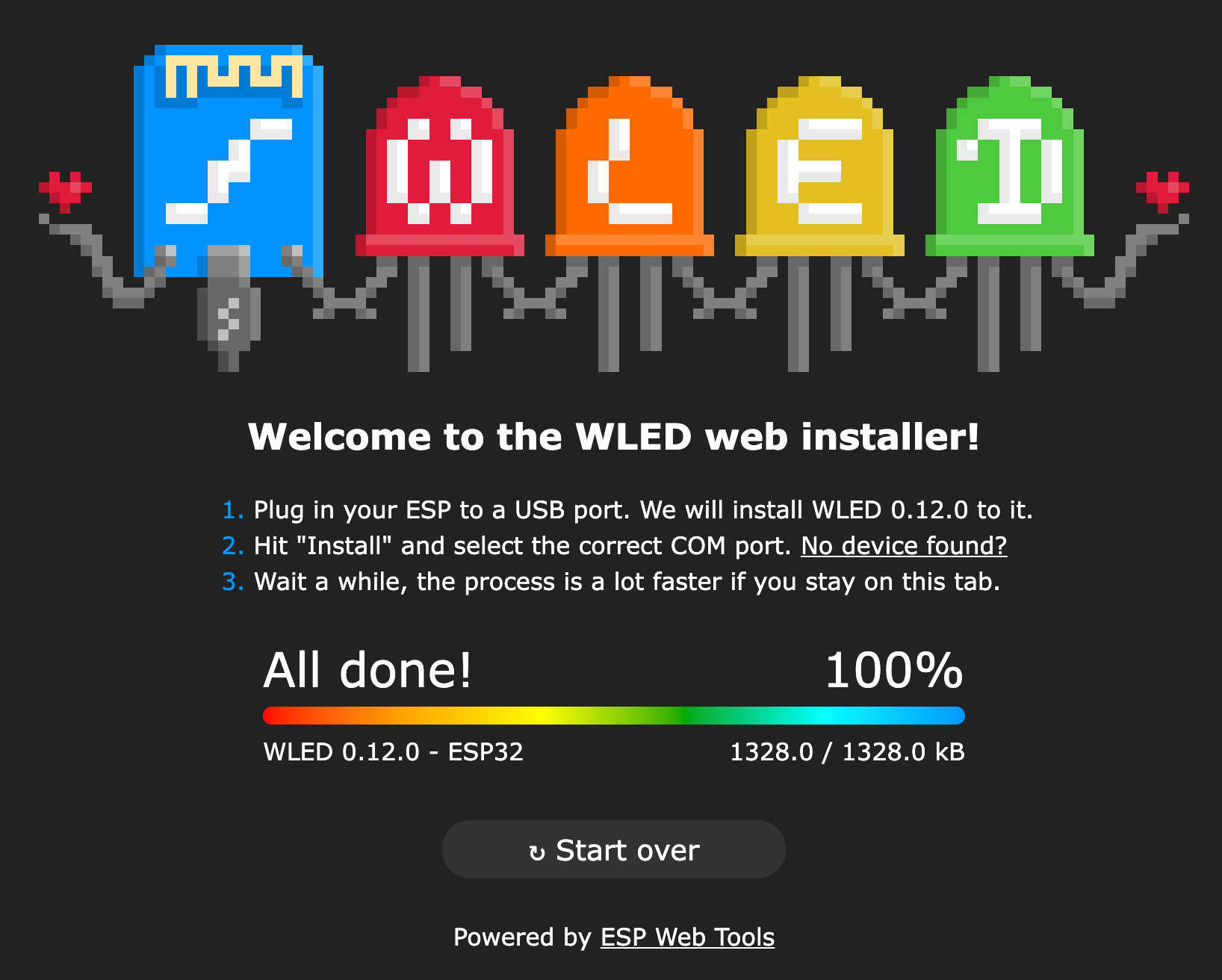
De volgende stap is het aansluiten van de LED-strip (WS2812B) op de ESP32; nieuwe microcontroller > nieuwe pins. Het eerste waar ik tegenaan liep was dat de ESP8266 5 volt pins heeft en de ESP32 slechts 3.3 volt. Dit blijkt voor de meeste LEDs niet zo veel uit te maken, maar het verlaagt wel het aantal LEDs wat je rechtstreeks van het bord kan voeden.
Hieronder zie je hoe je de LEDs aansluit op de ESP32:

En voor de volledigheid hieronder hoe je de LED-strip aansluit op een ESP8266:
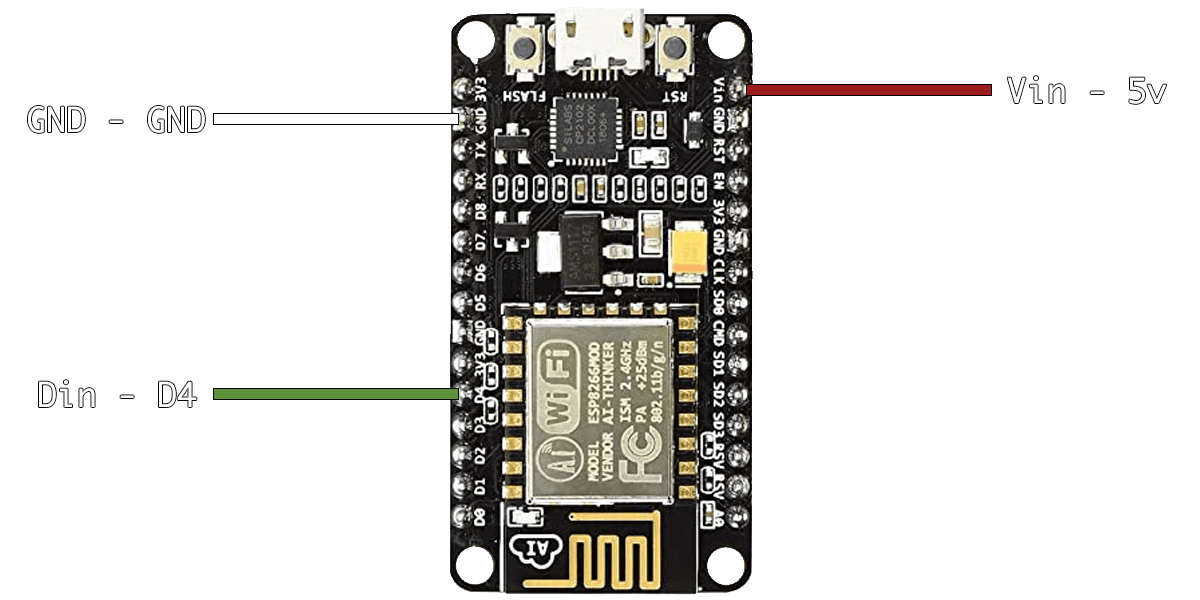
Mocht je nog nooit gesoldeerd hebben, of gewoon eerst willen testen, dan kan je hiervoor male-female Dupont-kabels gebruiken.
Het laatste wat je nu moet doen is de ESP van stroom voorzien, als het goed is gaan de LEDs aan, en met de wifi van WLED te verbinden; wachtwoord: wled1234 Nu kan je de LEDs bedienen vanuit je browser! Mocht je WLED op je netwerk willen hebben, dan moet je nog even naar de wifi instellingen gaan en jouw netwerk gegevens invullen.
WLED is een echte aanrader, en welke ESP je gebruikt, dat is gewoon voorkeur..
Wat denk jij? Stuur eens een mail!